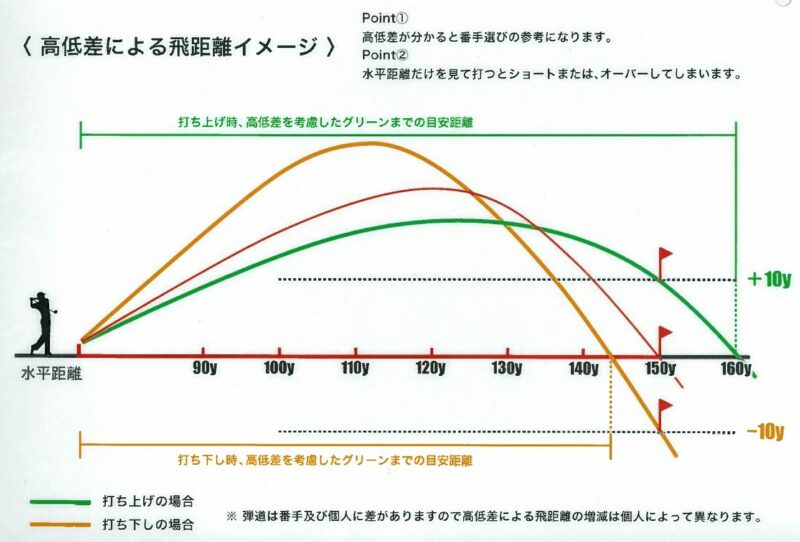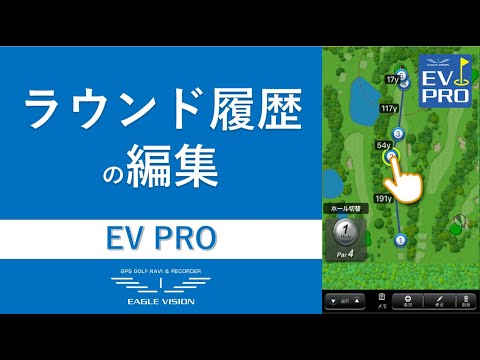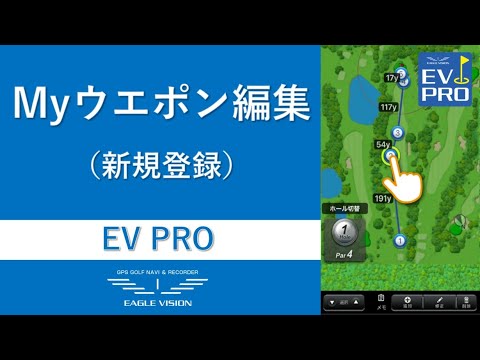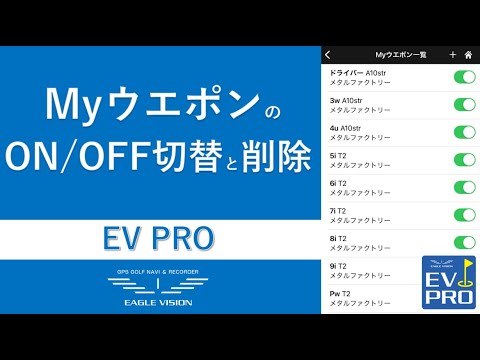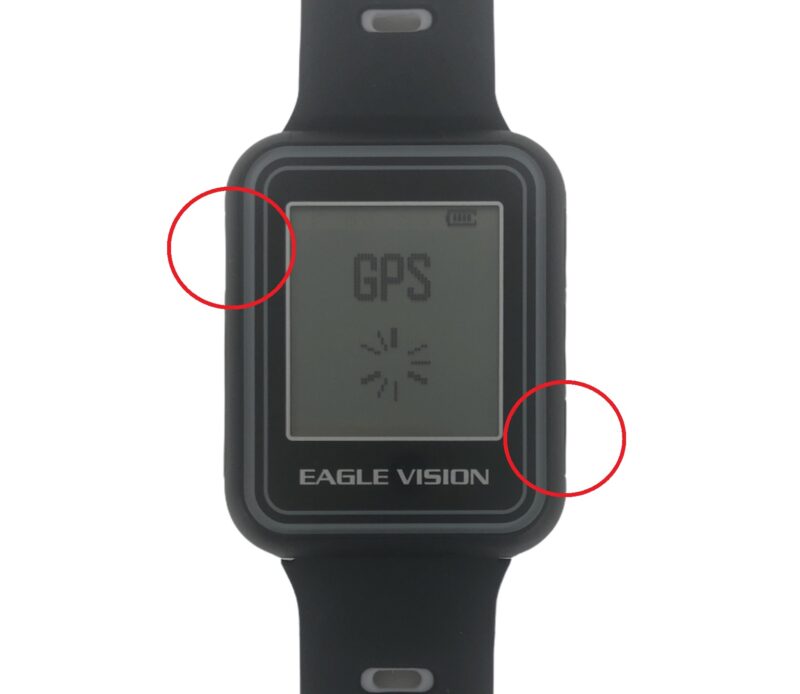使用方法
HOW TO USE


キーワード検索
初めて使用する前の確認
初めて使用する前に確認する

電源のON/OFF(GPS/レーザー)

充電方法について

電源を入れる/電源を切る

ベルトを装着する

ベルトの取替方法

ナビモードと時計モードの切替

オートディスタンスのための重要な設定

地点登録(スコアカウンター)の設定

充電方法について

電源を入れる

ベルト交換の方法

オートディスタンスのための設定

地点登録(スコアカウンター)の設定

スコア表示の設定
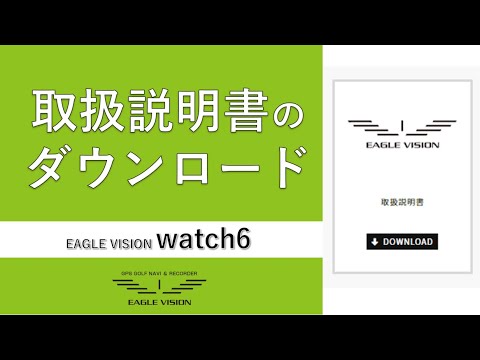
取扱説明書のダウンロード

電源を入れる

充電方法について

ベルトの装着方法

ベルト交換の方法

オートディスタンスのための設定

充電方法について

装着位置を設定する

フリック操作で画面を点灯させる

利き腕を設定する
EVPROと連携の準備

ペアリング設定 iPhone編

ペアリング設定 iPhone編

ペアリング設定 iPhone編

ペアリング設定 Android(AQUOS、アクオス)編

ペアリング設定 iPhone編

ペアリング設定 Android編

ペアリング設定 iPhone編

ペアリング設定 Android編

ペアリング設定 iPhone(アイフォン)編

ペアリング設定 AQUOS(アクオス)編

ペアリング設定 Galaxy(ギャラクシー)編

ペアリング設定 Xperia(エクスペリア)編

ペアリング設定 iPhone(アイフォン)編

ペアリング設定 AQUOS(アクオス)編

ペアリング設定 Galaxy(ギャラクシー)編

ペアリング設定 Xperia(エクスペリア)編
【重要】キャリブレーションについて
キャリブレーション(補正)について

キャリブレーション(補正)の方法
ラウンドまでの準備
ラウンドまでに準備する

ペアリング設定 iPhone編

競技モードで高低差の表示/非表示を切替

競技モードで高低差の表示/非表示を切替

競技モードで高低差の表示/非表示を切替

スコアカウンターを追加する

スコアカウンターを追加する

「ゴルフ仲間」を登録する

メジャー機能を活用してアプローチ練習する

メジャー機能を活用してパッティング練習する

競技モードで高低差の表示/非表示を切替

スイング感度の設定

競技モードで高低差の表示/非表示を切替

コース戦略を行う

電源を入れる

ゴルフ場データを確認する

充電について

充電について

電源を入れる

充電について

ゴルフ場に到着したら

ゴルフ場データが収録されているか、確認する

移動ログをkmlファイルに変換する ラウンド前

充電について

ゴルフの予定を入力する。

設定① 「あなたのお名前」を入力する。

設定② 「いつものメンバー」を設定する。

設定③ 「クラブ設定」 ラウンド前

設定④ 「レイアップサークル」を設定する。

設定⑤ 「サーチエリア」を設定する。
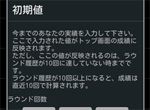
設定⑥ 「初期値」を設定する。 ラウンド前

設定⑧ 「バージョン情報」

「コース戦略」を行う

ゴルフ場データが収録されているか、確認する

充電について

電源を入れる

充電について

ゴルフ場に到着したら

「あなたのお名前」を入力します。

「いつものメンバー」を設定する。

「クラブ設定」

「レイアップサークル」を設定する。

「サーチエリア」を設定する。

「初期値」を設定する。

「バージョン情報」

「コース戦略」を行う

充電を正しく行う為には

事前にシミュレーションしてみよう

移動ログを記録するには ラウンド前

ゴルフ場リスト検索から選択をスムーズに行うには

スタンダードビューで簡単ナビを体感してみよう

Myウエポンビューで自分好みの攻略を体感してみよう

充電について

充電について

電源を入れる

充電について

ゴルフ場データが収録されているか、確認する

電源を入れる

充電について

ゴルフ場データが収録されているか、確認する

競技モードの設定(高低差の表示/非表示の切替)

競技モードで高低差の表示/非表示の切替を行う

voice3のパッケージの内容

voice3を充電する

USBキャップを開けてみる

voice3のボタン操作について

充電方法について

USBキャップを開けてみる

設定:競技モード(高低差の表示/非表示の切替)

競技モードで高低差の表示/非表示の切替を行う

競技モードで高低差の表示/非表示の切替を行う

競技モードで高低差の表示/非表示の切替を行う

競技モードで高低差の表示/非表示の切替を行う

競技モードで高低差の表示/非表示の切替を行う

競技モードで高低差の表示/非表示を切替
データを転送する
天気情報を転送する

天気情報をデータ転送する
アプリでピンポジを転送する

ピンポジ君対応ゴルフ場でのピンポジ転送

アプリでピンポジ設定→データ転送(ピンポジ君”未”対応ゴルフ場)

ピンポジ君対応ゴルフ場でのピンポジデータを転送

アプリでピンポジ設定→データ転送(ピンポジ君”未”対応ゴルフ場)

ピンポジ君対応ゴルフ場でのピンポジデータを転送

ピンポジ君対応ゴルフ場でのピンポジデータを転送

アプリでピンポジ設定→データ転送(ピンポジ君”未”対応ゴルフ場)

ピンポジ君対応ゴルフ場でのピンポジデータを転送

アプリでピンポジ設定→データ転送(ピンポジ君”未”対応ゴルフ場)

ピンポジ君対応ゴルフ場でのピンポジデータ転送

ピンポジ君対応ゴルフ場でのピンポジデータを転送

アプリでピンポジを手動設定→データ転送(ピンポジ君未対応)

手動でピンポジを送信する「ピンポジ送信」

アプリでピンポジ設定→データ転送(ピンポジ君”未”対応ゴルフ場)

手動でピンポジを送信する「ピンポジ送信」
ピンポジの設定

NEXT2本体で手動でピンポジを設定する

NEXT2からピンポジもらう

NEXT2からピンポジもらう

NEXT2同士でピンポジをあげる・もらう

watchACEへピンポジあげる

ez comへピンポジあげる

【EVステーション】 ピンポジのダウンロード

【EVステーション】 ピンポジのダウンロード

ピンポジ設定(手動入力)

ピンポジ設定(EVステーションからダウンロード)

ピン位置情報をダウンロードしてプレイする

ピン位置情報をダウンロードしてプレイする

ピン位置情報をダウンロードしてプレイする

ピン位置情報をダウンロードしてプレイする

ピンポジ設定(手動入力)

ピン位置情報をダウンロードしてプレイする

【EVステーション】 ピンポジのダウンロード

【EVステーション】 ピンポジのダウンロード

NEXT本体でピンポジを入力する

ピン位置情報をダウンロードしてプレイする

【EVステーション】 ピンポジのダウンロード
ピンポジ君
ラウンド
ラウンドする

3点間距離を測定する

ピンシークモードで測定する

ピンレコ機能の使い方

連続スキャンモードで測定する

ラウンドを開始する

スコアカウンターでラウンドする

ラウンドを開始する

オートディスタンスでラウンドする

オートディスタンスが正しく作動しない例と手動で計測

スコアカウンターでラウンドする

でか文字表示

NEXT2でラウンドを開始する

オートディスタンスでラウンドする

オートディスタンス機能(自動飛距離計測)

バッテリーを長持ちさせるコツ

オートディスタンスが正しく作動しない例と手動で計測

飛距離を知ることはボール探しに役立つ

ラウンドを始める

スコアを入力する

レイアウト画面の拡大

グリーンの拡大表示

3点間距離表示

飛距離を計測する

地点登録する

友達間通信(NFC)

ゴルフナビを始める

飛距離を見るには ラウンド中

地点登録を行う

表示されるハザードアイコンの種類

ハザードアイコンの配置(左・中央・右)

2グリーン同時表示

スコアを入力する

グリーン拡大表示

スコアの人数を変更する

スコアのイニシャルを変更する

スコアの合計を見る

ホールを切り替える

スコア履歴を見る

ゴルフナビを始める

グリーンまでの距離を確認する

グリーンの案内は6パターン

次のホールへ移動した場合

ホールを手動で切り替える

地点登録を行う

飛距離を確認する

ゴルフナビを終了する(電源を切る)

ゴルフナビを始める

地点登録を行う

2グリーン同時表示

グリーン拡大表示

スコアを入力する

スコアのイニシャルを変更する

スコアの人数を変更する

ホールを切り替える

スコア履歴を見る

電源を入れる

ゴルフナビを終了する(電源を切る)

ホールを手動で切り替える

地点登録を行う

飛距離を確認する

グリーンまでの距離を確認する

ティーインググラウンドが隣接している場合

ゴルフナビを始める

ラウンドを始める。①「ゴルフ場を選ぶ」

ラウンドを始める。②「同伴者」を入力する。 ラウンド中

距離を確認する。「サークル」「ハザード」機能の活用。

シミュレーションした「コース戦略」をラウンド中に表示させる

任意の地点をタップして距離を計測する

ラウンド中に過去のショットの「履歴」を見る

レイアップサークルを使いこなす

ショット位置を記録する。「地点登録」 ラウンド中

「サーチエリア」を活用する。

飛距離を計測する。

スコアカードを入力する。

スコアの表示を切り替える

「同伴者」の順番を入れ替える。

ホールを変更する。

コースを切り替える。

地点登録したポイントを移動させる。

地点登録の情報を編集する。

「ラウンド分割」 1.5ラウンド後のスコアを編集する。

履歴の並び替えを行う。

履歴を手動で新規登録する。

履歴を削除する。

履歴でショット軌跡を見るには

ゴルフナビを始める

グリーンまでの距離を確認する

ホールを手動で切り替える

次のホールへ移動した場合

地点登録を行う

飛距離を確認する

ティーインググラウンドが隣接している場合

ゴルフナビを終了する(電源を切る)

ゴルフナビを始める

地点登録を行う

飛距離を見るには

2グリーン同時表示

グリーン拡大表示

スコアカウンターを使用する

スコアを入力する

スコアの人数を変更する ラウンド中

スコアのイニシャルを変更する

ホールを切り替える

スコア履歴を見る

ラウンドを始める。①「ゴルフ場を選ぶ」

シミュレーションした「コース戦略」をラウンド中に表示させる

距離を確認する。「サークル」「ハザード」機能の活用。

ラウンドを始める。②「同伴者」を入力する。

レイアップサークルを使いこなす

ショット位置を記録する。「地点登録」

ラウンド中に過去のショットの「履歴」を見る

「サーチエリア」を活用する

飛距離を計測する

スコアカードを入力する

スコアの表示を切り替える

「同伴者」の順番を入れ替える

ホールを変更する

コースを切り替える

地点登録したポイントを移動させる

「ラウンド分割」 1.5ラウンド後のスコアを編集する

履歴でショット軌跡を見るには

ゴルフ場に到着したら

モードを切り替えるには

レイアウトモードでビューを切り替えるには ラウンド中

ハザードビュー画面

2グリーンでも操作不要です

プロットビューでショット軌跡をみながらラウンドしてみよう

ショットの飛距離を知るには

ラウンド中にゴルフ場レイアウトのみを見たくなった時には

地点登録をするには

待ち時間を利用して現場で簡易シミュレーションをしてみる

レイアップサークルを上手に活用しよう

ゴルフ場の気になるポイントをユーザーポイントとして取得する

スコアを記録するには

ホールを移動させるには

4人分のスコア登録の方法は行うには・・・

ゴルフ場に到着したら

表示されるハザードアイコンの種類はこちら

手動でホールを移動する場合には

地点登録を行い、飛距離を見るには

気になるポイント(ユーザーポイント)を取得するには

ラウンド中にVIEWで見えること

2グリーンの情報を切り替えるには

ゴルフ場に到着したら

ゴルフナビを終了する(電源を切る)

スコア履歴を見る

スコアのイニシャルを変更する

スコアの人数を変更する

スコアを入力する

グリーンの音声案内は6パターン

音声でグリーンまでの距離を確認する

ハザードアイコンの配置(左・中央・右)

ホールを切り替える

表示されるハザードアイコンの種類

2グリーン同時表示

飛距離を確認する

地点登録を行う

高低差表示

でか文字画面

ゴルフナビをスタートする

地点登録する

飛距離を計測する

スコアを入力する

レイアウト画面の拡大

グリーンの拡大表示

どこでも高低差

簡単クラブ番手登録(NFC)

3点間距離表示

ゴルフナビをスタートする

2グリーン同時表示

でか文字画面

どこでも高低差

音声でグリーンまでの距離を確認する

グリーンの音声案内は6パターン

スコアを入力する

飛距離を計測する

地点登録する

ゴルフナビを終了する(電源を切る)

2グリーン同時表示

ハザード表示

高低差表示

地点登録する

飛距離を確認する

ゴルフナビをスタートする

でか文字画面

飛距離を表示する

オートディスタンス機能で飛距離を自動計測する

watch4でラウンドする

2グリーン同時表示

ハザード表示

どこでも高低差表示

地点登録をする

オートディスタンス機能は動作しないケースについて

飛距離を確認する

飛距離を表示する

voice3のラウンド時の操作と動作のイメージ

voice3で飛距離を計測する

手動でホールを切り替える

水に濡れて音量が小さくなった時の対処方法

ラウンド終了時、電源を切って終了します

でか文字表示 2グリーン編

スコアを入力する

どこでも高低差

音声でグリーンまでの距離を確認する

どこでも高低差

スコア入力 人数と名前の変更

音声でグリーンまでの距離を確認する

ゴルフナビを終了する(電源を切る)

ゴルフナビを終了する(電源を切る)
EVステーションでEVPROへラウンド履歴をアップロードする
ラウンド履歴をアップロード

EVPROへラウンド履歴をアップロードする
ラウンド終了後の操作
ラウンド終了後にアプリにデータ転送する

ラウンド終了後、スコア履歴をEVPROに転送する

ラウンド終了後、スコア履歴をEVPROに転送する

ラウンド終了後、スコア履歴をEVPROに転送する

ラウンド終了後のデータ転送

ラウンド終了後、スコア履歴をEVPROに転送する

スコアカードに記入したスコアをラウンド終了後に入力する
![ラウンド終了時EVPROへスコア転送する[NEXT2でスコア入力する]編](https://img.youtube.com/vi/VnFVVTdp2DE/hqdefault.jpg)
ラウンド終了時EVPROへスコア転送する[NEXT2でスコア入力する]編
![ラウンド終了時EVPROへデータ転送する[EVPROでスコア入力する]編](https://img.youtube.com/vi/IAMTXNB4_BY/hqdefault.jpg)
ラウンド終了時EVPROへデータ転送する[EVPROでスコア入力する]編

ラウンド終了後に自宅でデータ転送を行う

ラウンド終了後EVPROにスコアを入力する

ラウンド終了時のデータ転送

ラウンドを終了する 「アプリでスコア入力している時」

スコアを転送する(ラウンド終了時にアプリがスリープしていた時)

ラウンド終了後に自宅でデータ転送

ラウンド結果を見て楽しむ
アプリの操作
設定
設定について
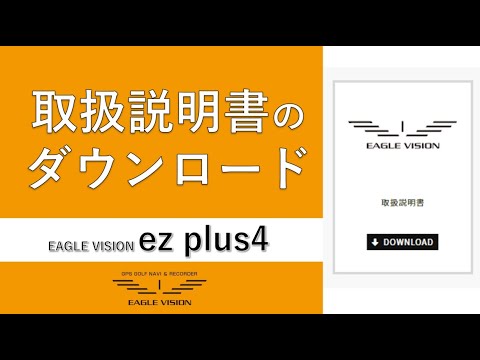
取扱説明書のダウンロード

ピン使用の設定

ユーザ登録を行う(旧EVPROからのデータ移行)

ピン使用の設定

ログイン時 認証コードが違う時の対処法

プロフィールを設定する

メールアドレスを変更する
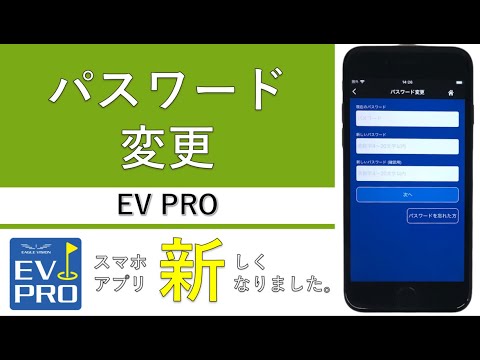
パスワードを忘れた方は
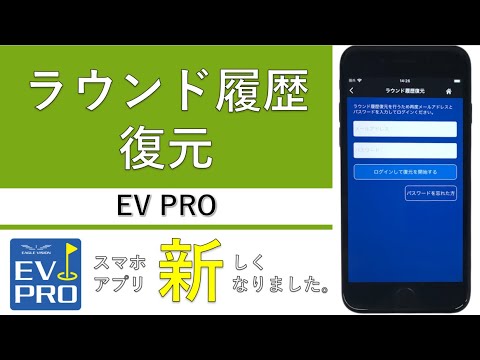
ラウンド履歴復元

飛距離ライン表示/非表示の切替

ハザード表示距離の設定

レイアップサークルの設定

ベタピンナビ表示の自動/手動切替

方位マーク表示の表示/非表示の切替

バックライト点灯時間の設定

タイムゾーンとサマータイムの設定

設定画面(メニュー)の表示

タイムゾーン・サマータイムの設定

Languege(言語)の設定

レイアップサークルを設定する

ニアピン/ドラコンの設定

サーチエリアを設定する

残り距離音声ガイドを変更する

残り距離音声ガイドを変更する

残り距離の単位を変更する

VISIONでMyウエポンの飛距離を設定するには

レイアップサークルを設定するには

レイアップサークルを設定する

設定:ハザード表示距離

設定:VOICE>ボリューム

設定:VOICE>ガイダンスモード(音声案内の切替)

設定:コントラスト

設定:バックライト時間

設定:距離単位

設定:時刻

設定:Languege 日本語/English 表示切替を行う

設定:初期化

情報:バージョン

情報:ピンポジ君情報

ベタピンナビの設定

設定(距離の単位/音声ガイド)について

手動で日時を設定する

タイムゾーンを設定する

サマータイムを設定する

時計画面を設定する

GPSリセットを行う

ピンポジ君情報の確認

ピンポジ君情報の消去

初期化を行う
Ver.1.01 の機能改善(2022年3月リリース)
EVステーション
EVステーションでデータ更新する

【EVステーション】のインストール

【EVステーション】をインストールする
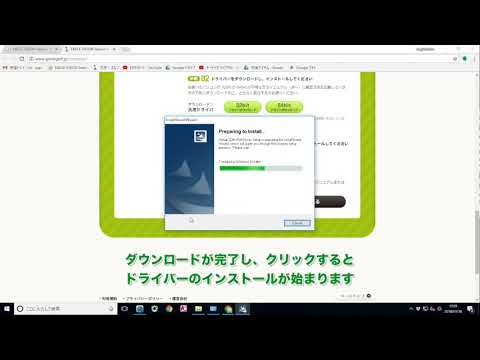
【EVステーション】のインストール

【EVステーション】のインストール

【EVステーション】のインストール

ゴルフ場データを更新する

ファームウェアを更新する

ゴルフ場データが入っていない場合

ピン位置情報をダウンロードしてプレイする

パソコンとEAGLE VISIONを接続する

ピン位置情報をダウンロードしてプレイする

最新のソフトウェアに更新するには

【EVステーション】をインストールする

【EVステーション】をインストールする

【EVステーション】のインストール

ファームウェアを更新する

ゴルフ場データを更新する

ファームウェアを更新する

ゴルフ場データを更新する

ファームウェアを更新する

ゴルフ場データを更新する

ファームウェアを更新する

ゴルフ場データを更新する

ファームウェアを更新する

ファームウェアを更新する
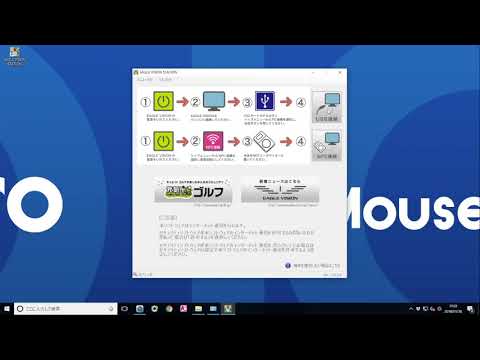
ゴルフ場データを更新する

ファームウェアを更新する
EVステーションでEVPROへラウンド履歴をアップロードする

【EVステーション】EVPROへラウンド履歴をアップロードする






![[ラウンド]でプレイする~ラウンド後のデータ転送](https://img.youtube.com/vi/IWJVfPqt6qc/hqdefault.jpg)
![[ラウンド]でプレイする~ラウンド後のデータ転送](https://img.youtube.com/vi/HWSKvfglX20/hqdefault.jpg)
![[ラウンド]でプレイする~ラウンド後のデータ転送](https://img.youtube.com/vi/D48PXOphTPU/hqdefault.jpg)